- Зохиолч Jason Gerald [email protected].
- Public 2024-01-15 08:20.
- Хамгийн сүүлд өөрчлөгдсөн 2025-01-23 12:28.
Энэхүү wikiHow нь Google Chrome дээр дэлгэц болон гар утасны аль алинд нь гарч ирэх зарыг хаах, AdBlock болон Adblock Plus өргөтгөлүүдийг ашиглан Google Chrome ширээний хөтөч дээрх зарыг хаахыг заадаг. Харамсалтай нь, зар хаах өргөтгөлийг ашиглах нь вэб хуудсан дээр суулгагдсан зарыг устгах боломжтой (жишээлбэл, Facebook хуудсан дээрх зар), гэхдээ та Chrome -ийн гар утасны хувилбар дээрх зарыг нуухын тулд үүнийг ашиглаж чадахгүй.
Алхам
4 -р аргын 1: Ширээний компьютер дээр хөтчийн тохиргоог ашиглах
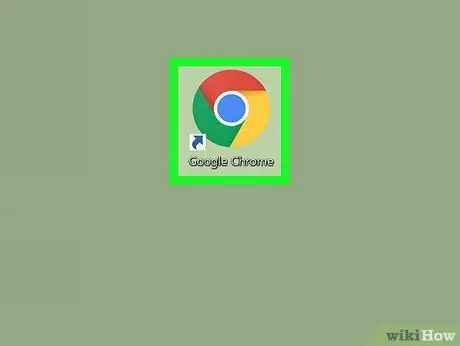
Алхам 1. Нээх
Гүүгл Кром.
Энэ хөтчийн дүрс нь улаан, шар, ногоон, цэнхэр бөмбөг шиг харагдаж байна.
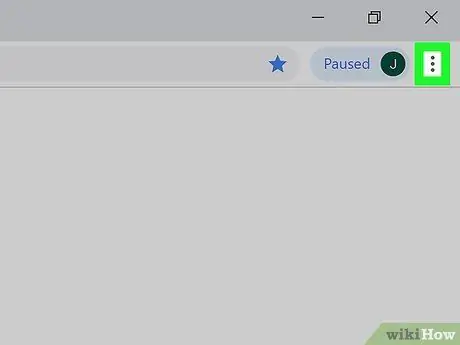
Алхам 2. Дарна уу
Энэ нь цонхны баруун дээд буланд байна. Үүний дараа унах цэс гарч ирнэ.
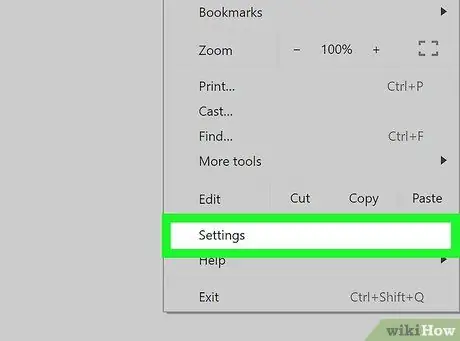
Алхам 3. Тохиргоо дээр дарна уу
Энэ сонголт нь унах цэсийн доод талд байна. Дарсны дараа хөтчийн тохиргооны хуудас ("Тохиргоо") гарч ирнэ.
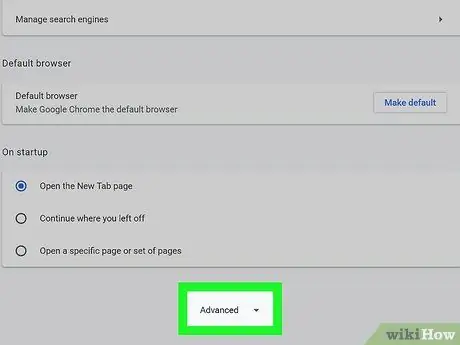
Алхам 4. Доошоо гүйлгээд Advanced дээр дарна уу
Энэ нь хуудасны доод талд байна. Үүнийг дарсны дараа шинэ сонголтын сегмент гарч ирнэ.
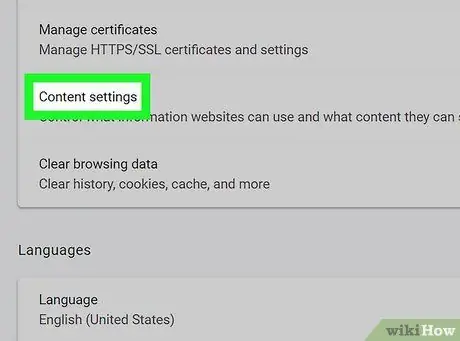
Алхам 5. Доошоо гүйлгээд Агуулгын тохиргоо дээр дарна уу
Энэ нь "Нууцлал ба аюулгүй байдал" хэсгийн доод талд байна.
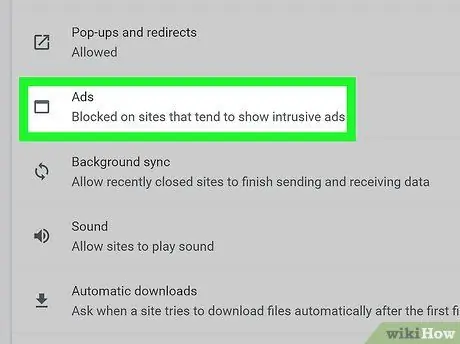
Алхам 6. Зар дээр дарна уу
Энэ нь хуудасны доод талд байна.
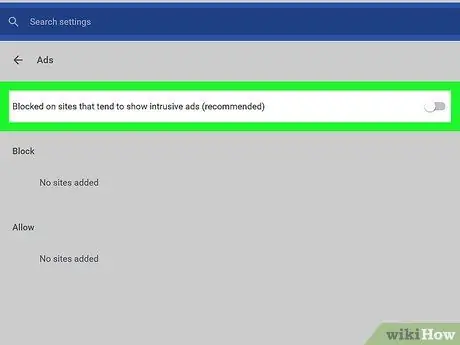
Алхам 7. Цэнхэр "Зөвшөөрөгдсөн" унтраалга дээр дарна уу
Шилжүүлэгчийг хуудасны дээд талд харуулав. Дарсны дараа шилжүүлэгчийн өнгө саарал болно
Энэ нь Chrome ихэнх сайтууд дээр ядаргаатай зар харуулахаа больсныг харуулж байна.
Хэрэв та "Интрузив сурталчилгаа харуулдаг сайтуудыг хориглосон (санал болгосон)" гэсэн мессежийг харж, чиглүүлэлт нь саарал өнгөтэй байвал Chrome нь ядаргаатай зарыг хаасан байна
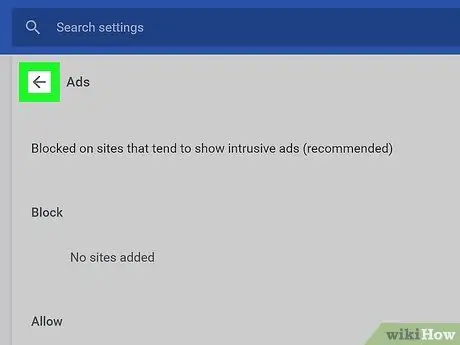
Алхам 8. "Буцах" товчийг дарна уу
Энэ нь хөтчийн цонхны зүүн дээд буланд байрладаг.
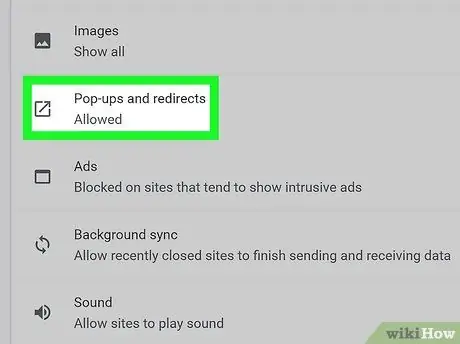
Алхам 9. Попапууд дээр дарна уу
Энэ сонголт нь "Агуулгын тохиргоо" цэсэнд байна.
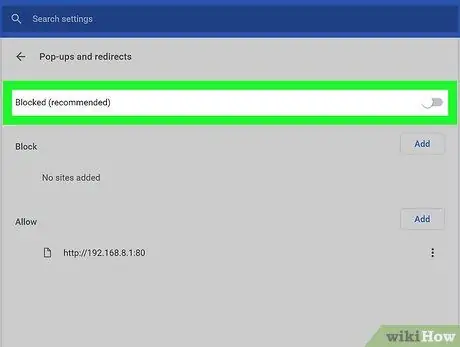
Алхам 10. Цэнхэр өнгийн "Зөвшөөрөгдсөн" унтраалга дээр дарна уу
Өмнөх шиг, унтраалгын өнгө нь саарал болж, Chrome дээрх попап сурталчилгааг амжилттай идэвхгүй болгосныг харуулна.
Хэрэв та энэ хуудсан дээр "Блоклогдсон (санал болгосон)" мессеж болон саарал чиглүүлэлтийг олж харвал Chrome попап сурталчилгааг хаасан байна
4 -ийн 2 -р арга: Хөдөлгөөнт төхөөрөмж дээр хөтчийн тохиргоог ашиглах
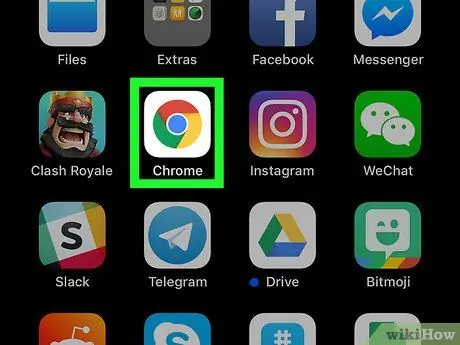
Алхам 1. Нээх
Гүүгл Кром.
Улаан, шар, ногоон, цэнхэр бөмбөг шиг харагддаг Chrome дүрс дээр дарна уу. Та Google Chrome-ийн мобайл хувилбар дээрх хуудсан дээрх зарыг хаах боломжгүй боловч дэлгэцийг дүүргэх цонх гарч ирэхээс урьдчилан сэргийлэх боломжтой.
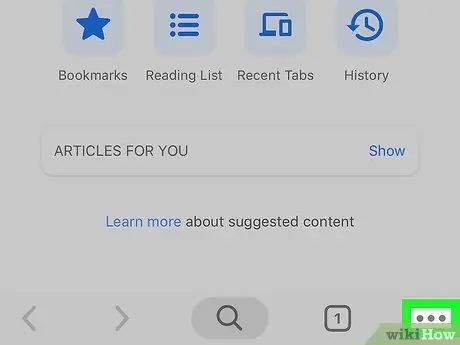
Алхам 2. хүрнэ үү
Энэ нь дэлгэцийн баруун дээд буланд байна. Үүний дараа унах цэс гарч ирнэ.
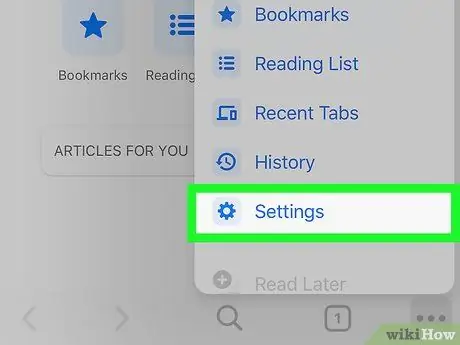
Алхам 3. Тохиргоо дээр дарна уу
Энэ сонголт нь унах цэсийн доод талд байна.
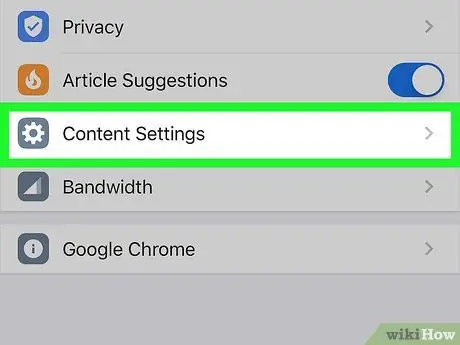
Алхам 4. Агуулгын тохиргоонд хүрнэ үү (iPhone) эсвэл Сайтын тохиргоо (Android).
Энэ сонголт нь хуудасны доод талд байна.
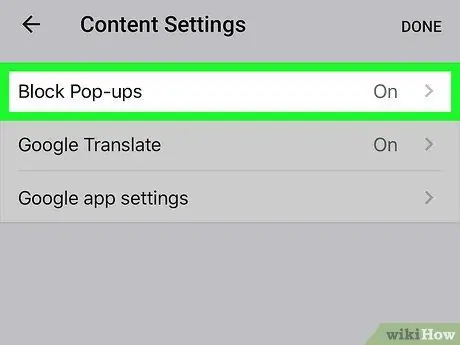
Алхам 5. Pop-up-уудыг хаах дээр дарна уу (iPhone) эсвэл Попапууд (Android).
Энэ нь дэлгэцийн дээд талд (iPhone) эсвэл дэлгэцийн доод хэсэгт (Android) байрладаг.
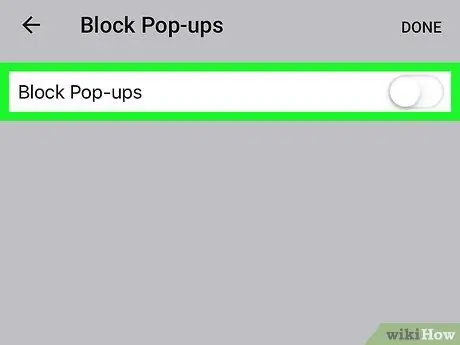
Алхам 6. Попап зарыг идэвхгүй болгох
Энэ процесс нь таны ашиглаж буй төхөөрөмжөөс (жишээлбэл iPhone эсвэл Android төхөөрөмж) хамаарч арай өөр байна:
-
iPhone - Саарал өнгийн "Pop -up -уудыг хаах" товчлуурыг дарна уу
хаахыг идэвхжүүлэх. Үүний дараа шилжүүлэгчийн өнгө цэнхэр болно.
-
Android - Цэнхэр "Pop -ups" товчлуурыг дарна уу
хаахыг идэвхжүүлэх. Шилжүүлэгчийн өнгө дараа нь саарал болно
4 -ийн 3 -р арга: AdBlock -ийг Chrome -ийн ширээний хувилбар дээр ашиглах
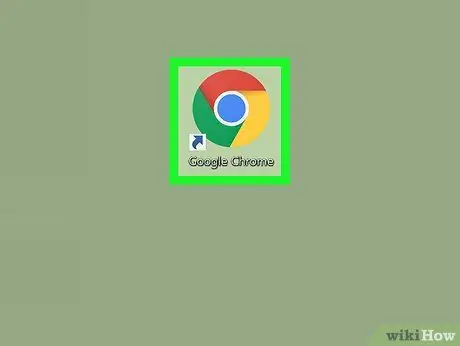
Алхам 1. Нээх
Гүүгл Кром.
Хөтөч нь улаан, шар, ногоон, цэнхэр өнгийн бөмбөгний дүрс тэмдгээр тэмдэглэгдсэн байдаг.
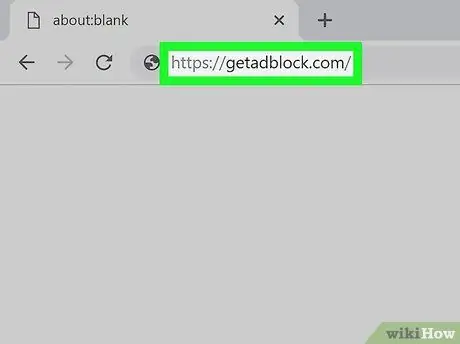
Алхам 2. AdBlock сайтад зочилно уу
Chrome -ийн хаягийн мөрөөр https://getadblock.com/ руу очно уу.
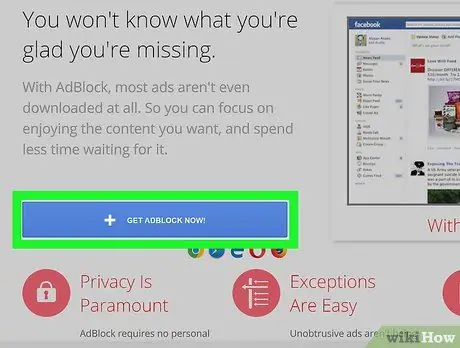
Алхам 3. GET ADBLOCK NOW товчлуурыг дарна уу
Энэ бол хуудасны дунд байрлах цэнхэр товчлуур юм. Үүний дараа таныг хөтчийн өргөтгөлийг суулгах хуудас руу аваачна.
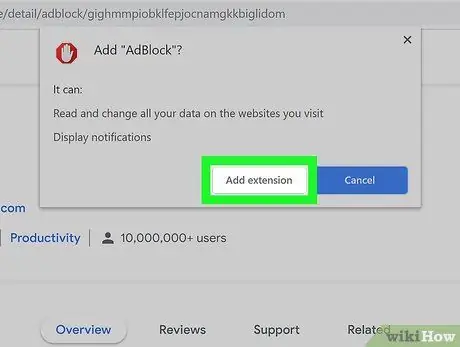
Алхам 4. Хүсэлт гарвал өргөтгөл нэмэх дээр дарна уу
AdBlock өргөтгөлийг суулгаж дуусаад Chrome хуудсыг дахин ачаална.
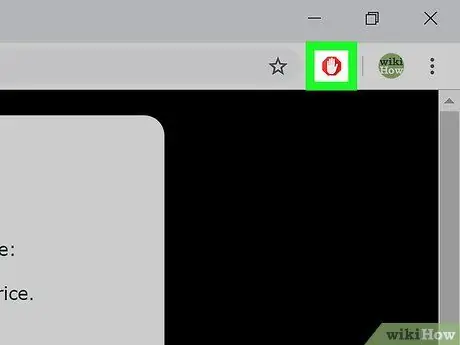
Алхам 5. AdBlock дүрс дээр дарна уу
Энэ дүрс нь Chrome цонхны баруун дээд буланд цагаан алгантай улаан зогсоох тэмдэг шиг харагдаж байна.
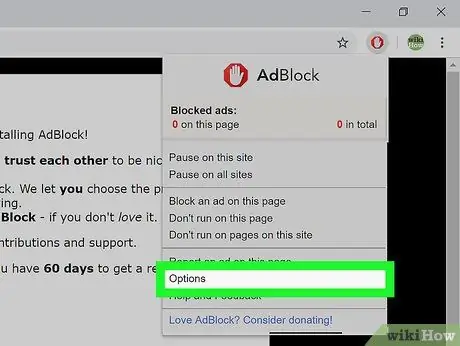
Алхам 6. Options дээр дарна уу
Энэ нь AdBlock унах цэсийн дунд байна.
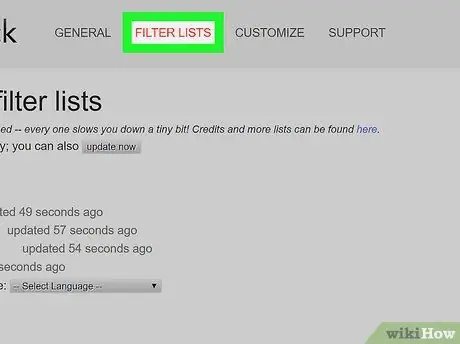
Алхам 7. FILTER LISTS табыг дарна уу
Энэ таб нь хуудасны дээд талд байна.
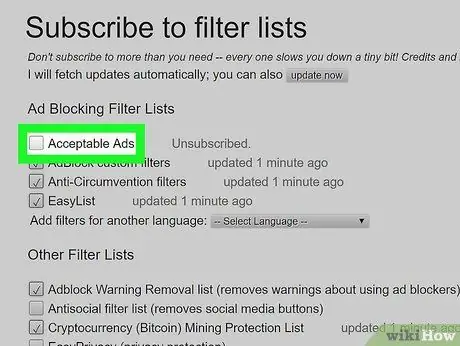
Алхам 8. "Зөвшөөрөгдөх зар" гэсэн нүдийг арилга
Энэ сонголт нь "ШҮҮЛТНИЙ ЖАГСААЛТ" хуудасны дээд талд байна. Үүний дараа AdBlock -ийг хаасан зарын тоо нэмэгдэх болно.
Хэрэв энэ хайрцгийг шалгаагүй бол энэ алхамыг алгасаарай
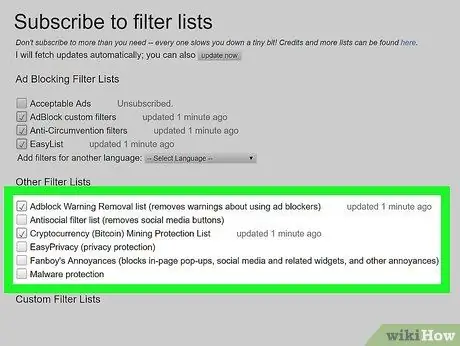
Алхам 9. Зар хаах нэмэлт сонголтыг шалгана уу
Зар сурталчилгаа хаах дэвшилтэт сонголтууд нь:
- ” Adblock Анхааруулгыг устгах жагсаалт " - Энэ сонголт нь AdBlock өргөтгөл ажиллуулах талаархи вэбсайт дээрх анхааруулгыг арилгадаг.
- ” Нийгмийн эсрэг шүүлтүүрийн жагсаалт " - Энэ онцлог нь бусад олон нийтийн мэдээллийн хэрэгслийн товчлууруудын хамт Facebook дээрх" Like "товчлуурыг устгах болно.
- ” EasyPrivacy ” - Энэ онцлог нь мөрдөхийг хааж нууцлалыг хамгаалахад тусалдаг.
- ” Фанбойгийн дургүйцэл " - Энэ онцлог нь вэб дээрх янз бүрийн" ядаргаатай "жижиг зүйлийг арилгадаг.
- “ Хортой програмаас хамгаалах ” - Энэ функц нь хортой програмын асуудалтай байгаа сайтуудыг блоклодог.
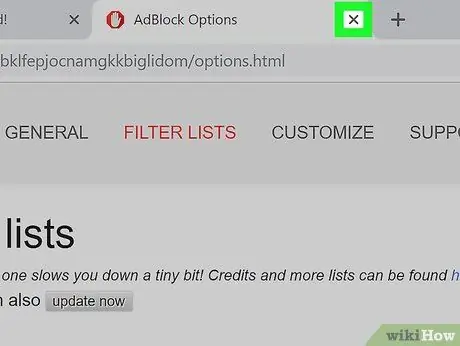
Алхам 10. AdBlock табыг хаах
Одоо таны Google Chrome зар сурталчилгаанаас бараг бүрэн ангид байна.
4 -ийн 4 -р арга: Adblock Plus -ийг Chrome -ийн ширээний хувилбар дээр ашиглах
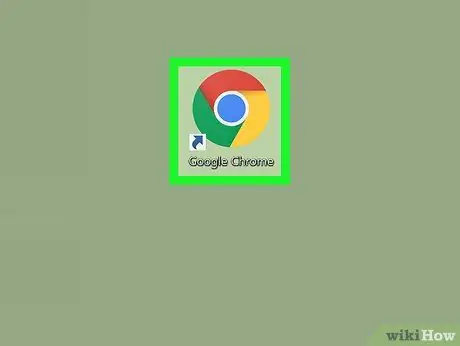
Алхам 1. Нээх
Гүүгл Кром.
Хөтөч нь улаан, шар, ногоон, цэнхэр өнгийн бөмбөгний дүрс тэмдгээр тэмдэглэгдсэн байдаг.
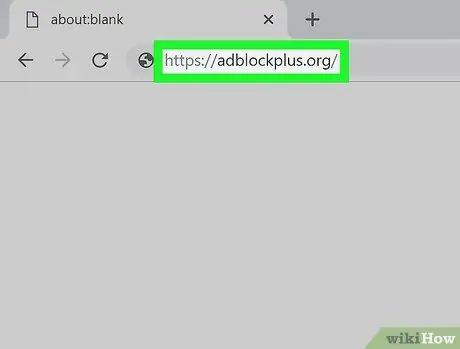
Алхам 2. Adblock Plus сайтыг нээнэ үү
Https://adblockplus.org/ хаягаар Chrome -ийн хаягийн мөрөөр зочилно уу.
Adblock Plus нь AdBlock -той холбоогүй юм
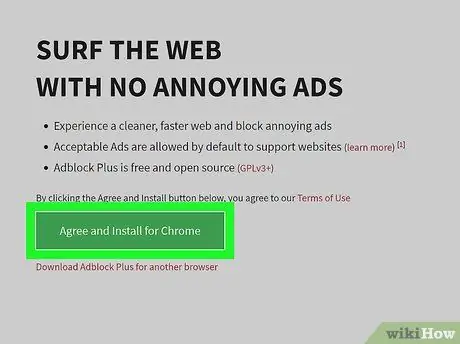
Алхам 3. "Зөвшөөрч, дарна уу" дээр дарна уу
Энэ бол хуудасны баруун талд байгаа ногоон товчлуур юм. Үүний дараа таныг хөтчийн өргөтгөлийг суулгах хуудас руу аваачна.
Энэ товчлуур нь бас хөтчийн нэрийг агуулдаг
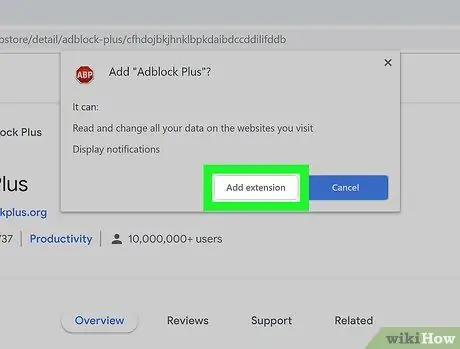
Алхам 4. Хүсэлт гарвал өргөтгөл нэмэх дээр дарна уу
Энэ нь өргөтгөлийн цонхны баруун дээд буланд байна. Үүний дараа Adblock Plus таны хөтөч дээр нэн даруй суулгагдах болно.
Adblock Plus өргөтгөлийг суулгаж дуусаад Chrome хуудсыг дахин ачаална
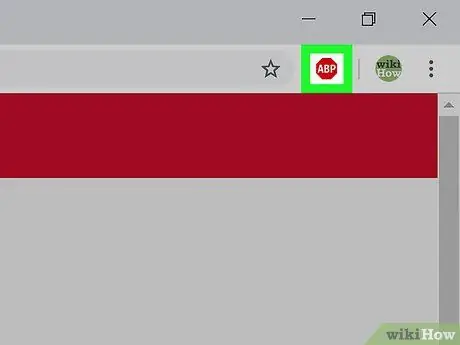
Алхам 5. Adblock Plus дүрс дээр дарна уу
Энэ бол Chrome цонхны баруун дээд буланд цагаан өнгийн "ABP" гэсэн тэмдэг бүхий улаан зогсоох тэмдэг юм.
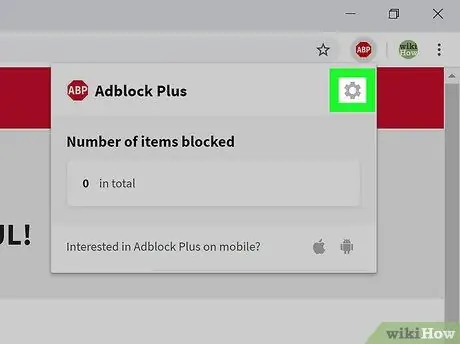
Алхам 6. Options дээр дарна уу
Энэ нь ABP дүрс тэмдгийн доор байрлах унах цэсэнд байна.
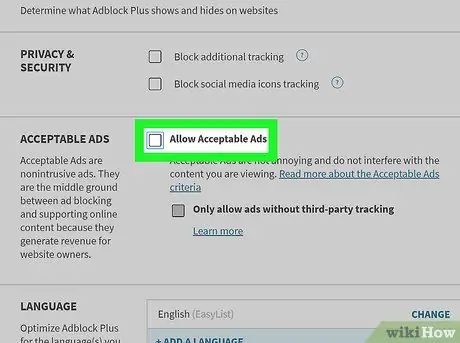
Алхам 7. "Зөвшөөрөгдөх зар сурталчилгааг зөвшөөрөх" нүдийг сонгоно уу
Энэ нь хуудасны дээд хэсэгт байрлах "Зөвшөөрөгдсөн зар" хэсэгт байна. Энэ сонголт нь олон зар харуулах үйлчилгээтэй тул үүнийг арилгаснаар та хөтөч дээрээ аль болох олон зар хаах боломжтой болно.
- Хэрэв шалгах хайрцгийг арилгасан бол Adblock Plus нь хөндлөнгийн оролцоогүй зар харуулахгүй.
- Хэрэв та энэ сонголтыг харахгүй байгаа бол сонголтууд таб дээр байгаа эсэхийг шалгаарай. Жагсаалтыг шүүх ”.
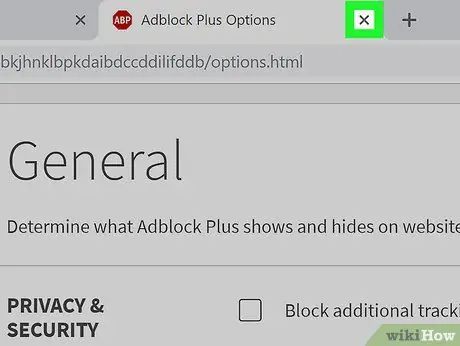
Алхам 8. Adblock Plus табыг хаах
Одоо таны Google Chrome зар сурталчилгаанаас бараг бүрэн ангид байна.






